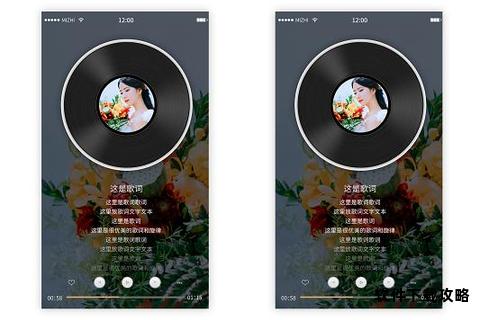在移动设备上安装音乐播放器时,用户常因系统差异、配置不当或网络问题导致下载失败、安装异常或功能受限。本文将从常见问题解析、解决方案及软件推荐三方面出发,为不同操作系统的用户提供系统性指导,帮助您高效完成音乐播放器的部署与使用。
一、下载与安装常见问题解析
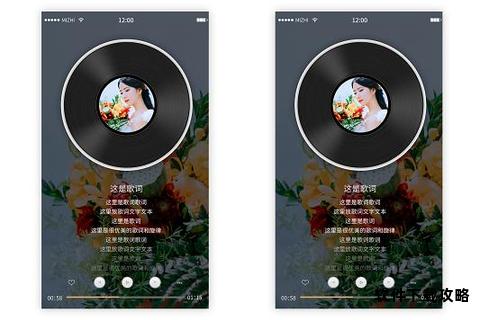
1. 下载失败或中断
网络波动:不稳定的网络环境可能导致安装包下载不完整。
存储空间不足:手机剩余存储低于安装包体积时,系统自动终止下载。
区域限制:部分播放器(如Spotify Player)需通过特定应用商店或区域账户下载。
2. 安装包解析错误
文件损坏:下载过程中断或安装包被篡改。
系统版本过低:播放器要求的最低系统版本高于当前设备(如需iOS 14或Android 10以上)。
架构不兼容:部分应用未适配老旧设备的CPU架构。
3. 权限冲突与兼容性问题
未知来源安装限制:安卓设备默认禁止非官方渠道安装应用。
后台权限被拦截:系统安全软件或电池优化功能可能限制播放器后台运行。
二、分场景解决方案
1. 通用安装问题处理
下载失败应对
检查网络稳定性,切换Wi-Fi或流量重试。
清理手机存储空间,确保预留容量为安装包大小的1.5倍。
尝试更换下载渠道(如官网、可信第三方平台)。
安装包解析错误修复
重新下载安装包,优先选择官方网站或应用商店。
升级操作系统至播放器要求的最低版本。
权限与兼容性调整
安卓:前往「设置→安全→允许未知来源应用」开启权限。
iOS:若使用企业签名版本,需在「设置→通用→VPN与设备管理」中信任开发者。
2. 特定播放器安装问题
LX Music(需自定义源)
若提示“音频加载错误”,关闭网络代理:进入「Internet选项→连接→局域网设置」,取消代理勾选。
安装路径选择系统盘默认目录,避免权限冲突。
Spotify Player(终端版)
Linux系统需提前安装依赖库:执行 `sudo apt install libssl-dev libasound2-dev` 以支持音频功能。
需绑定Spotify Premium账户,否则功能受限。
One Player(iOS本地播放器)
通过iTunes或Wi-Fi传输音频文件时,确保文件格式兼容(支持FLAC、DSD等格式)。
若Apple Watch同步失败,检查手表存储空间并重启设备。
三、优质音乐播放器推荐
1. One Player
适用平台:iOS、iPadOS、CarPlay、Apple Watch。
核心功能:支持Hi-Res音质、歌词编辑、离线手表播放,无广告。
2. Museeks(开源跨平台)
适用平台:Windows、macOS、Linux。
特色:轻量简洁,支持MP3/FLAC/AAC等格式,适合本地音乐管理。
3. LX Music(自定义源方案)
适用平台:Windows、Android。
注意:需导入第三方音乐源文件,适合高阶用户。
4. Spotify Player(终端流媒体)
适用平台:Linux、Windows、macOS(命令行环境)。
优势:支持Spotify Connect与歌词显示,需Premium账户。
四、安装后的优化与维护
权限管理:为播放器开启「后台运行」「存储访问」「网络权限」以确保功能完整。
缓存清理:定期清除播放器临时文件(如MusicPlayer2可通过设置界面一键清理)。
版本更新:关注官方渠道,避免使用破解版导致安全风险。
通过上述方法,用户可系统性解决从下载到安装的各类问题。若仍存在异常,可参考播放器官方文档或社区论坛(如GitHub Issues)进一步排查。选择适合自身需求的播放器,并合理配置系统权限,将显著提升音乐播放体验。